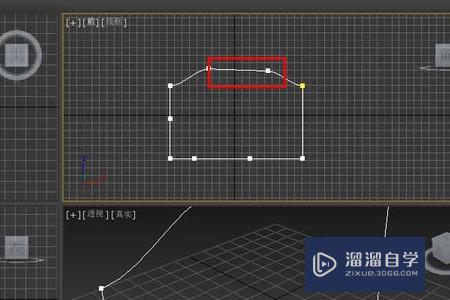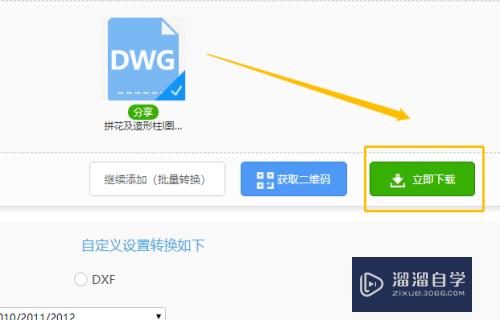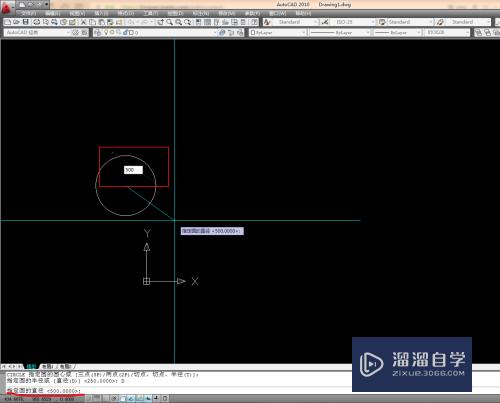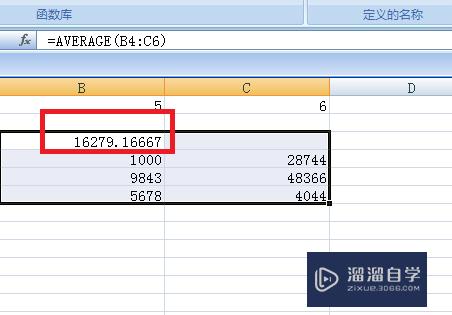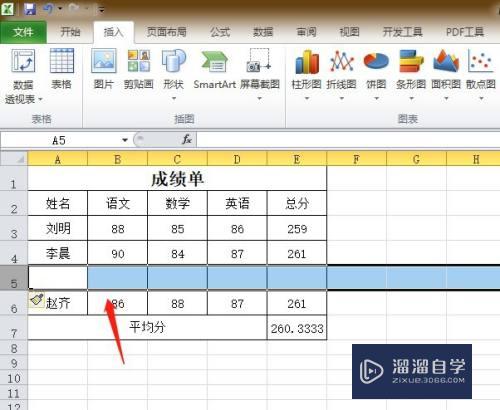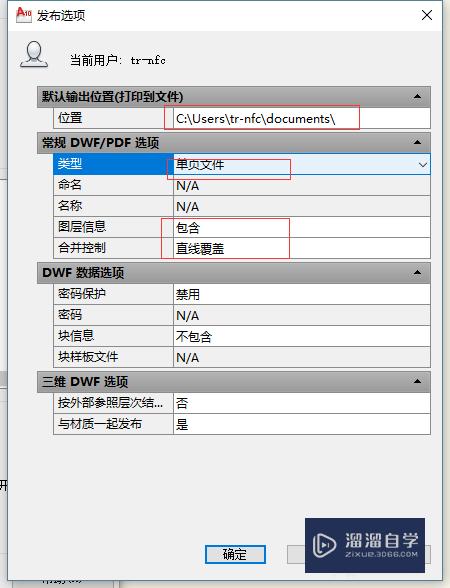CAD修剪命令如何用(cad修剪命令如何用快捷键)优质
CAD并不是比较普遍的办公应用。它的使用具有一定的门槛。一般都是从事专业设计的人才懂得怎么操作。我们可以从简单常用的命令开始熟悉。今天来学习CAD修剪命令如何用吧!
工具/软件
硬件型号:机械革命极光Air
系统版本:Windows7
所需软件:CAD2014
方法/步骤
第1步
使用CAD绘制直线命令。绘制如下图所示的两直线。
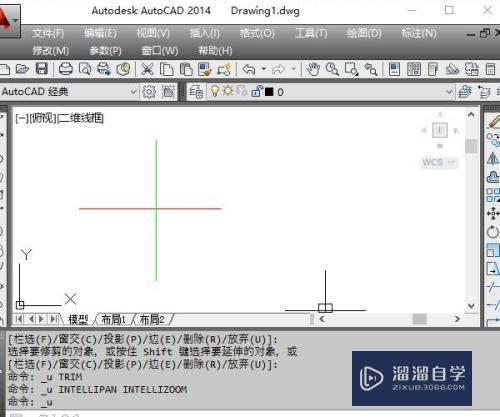
第2步
在命令行中输入"TR"。再按"空格键"。执行CAD修剪命令。
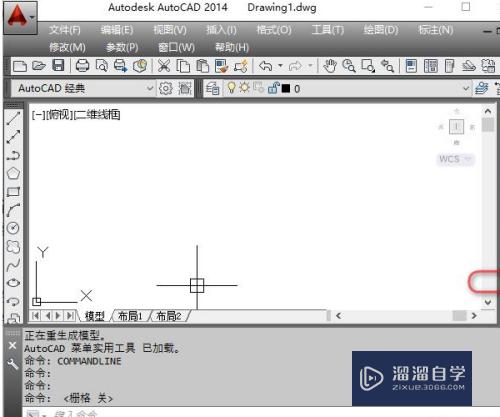
第3步
命令行提示"选择对象或 <全部选择>:"。这里的选择对象是指选择一把剪刀。我们选择绿色的这条线。
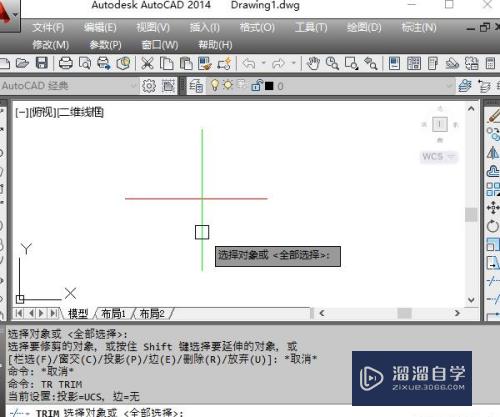
第4步
此时命令再次提示"选择对象"。现在要选择需要被修剪掉的图形对象。选择如下图所示光标所在的位置。
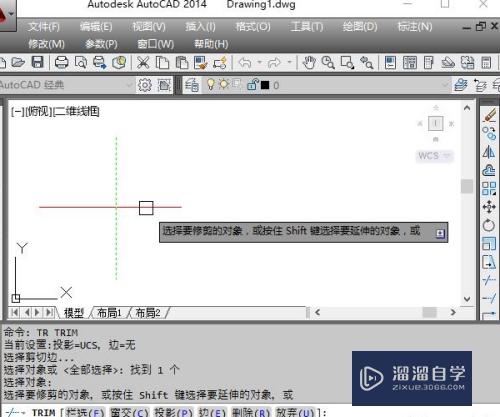
第5步
这是直线被修剪掉之后的效果。
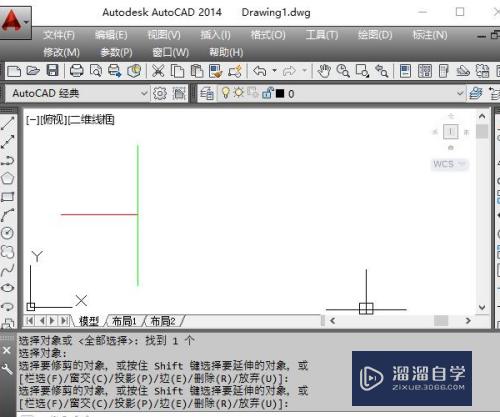
总结
1。使用CAD绘制直线命令。绘制如下图所示的两直线。
2。在命令行中输入"TR"。再按"空格键"。执行CAD修剪命令。
3。命令行提示"选择对象或 <全部选择>:"。这里的选择对象是指选择一把剪刀。我们选择绿色的这条线。
4。此时命令再次提示"选择对象"。现在要选择需要被修剪掉的图形对象。选择如下图所示光标所在的位置。
5。这是直线被修剪掉之后的效果。
以上关于“CAD修剪命令如何用(cad修剪命令如何用快捷键)”的内容小渲今天就介绍到这里。希望这篇文章能够帮助到小伙伴们解决问题。如果觉得教程不详细的话。可以在本站搜索相关的教程学习哦!
更多精选教程文章推荐
以上是由资深渲染大师 小渲 整理编辑的,如果觉得对你有帮助,可以收藏或分享给身边的人
本文标题:CAD修剪命令如何用(cad修剪命令如何用快捷键)
本文地址:http://www.hszkedu.com/63040.html ,转载请注明来源:云渲染教程网
友情提示:本站内容均为网友发布,并不代表本站立场,如果本站的信息无意侵犯了您的版权,请联系我们及时处理,分享目的仅供大家学习与参考,不代表云渲染农场的立场!
本文地址:http://www.hszkedu.com/63040.html ,转载请注明来源:云渲染教程网
友情提示:本站内容均为网友发布,并不代表本站立场,如果本站的信息无意侵犯了您的版权,请联系我们及时处理,分享目的仅供大家学习与参考,不代表云渲染农场的立场!